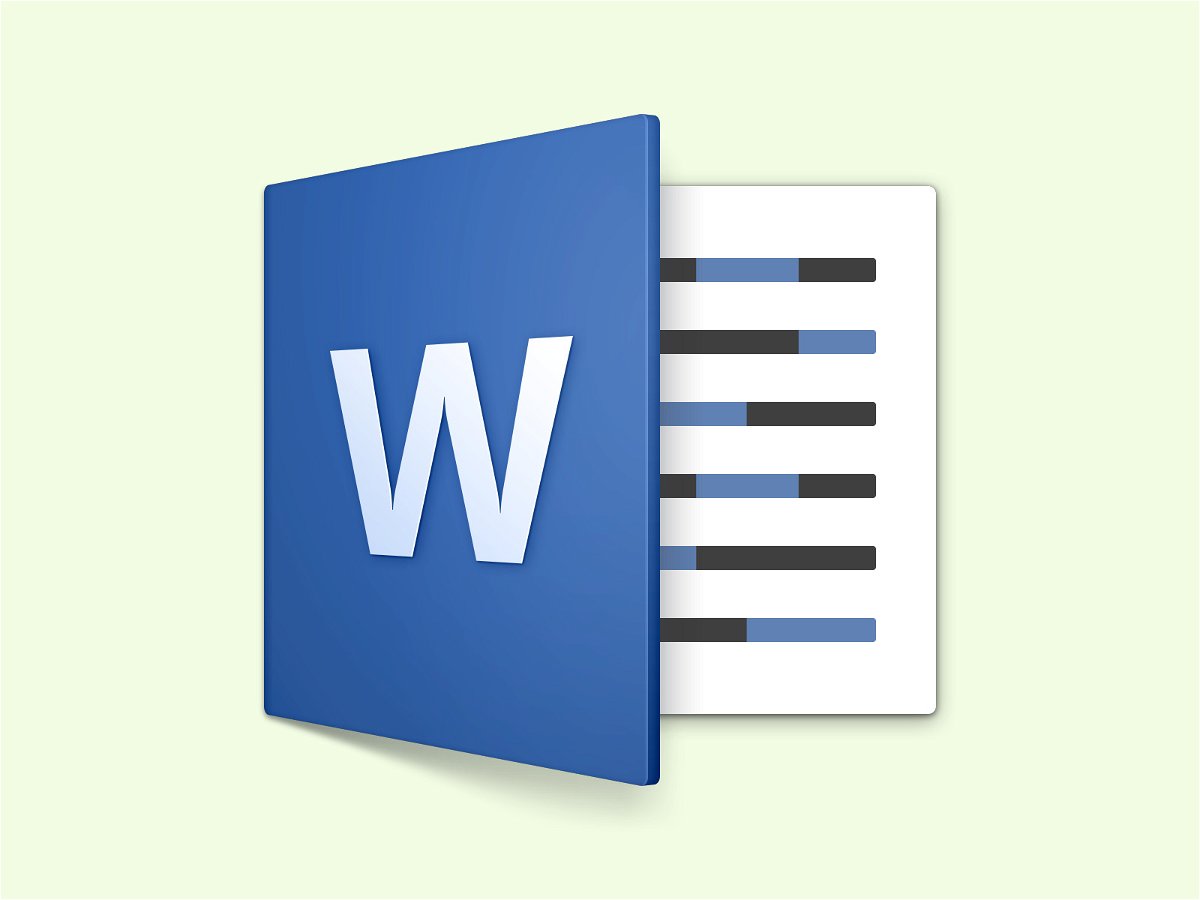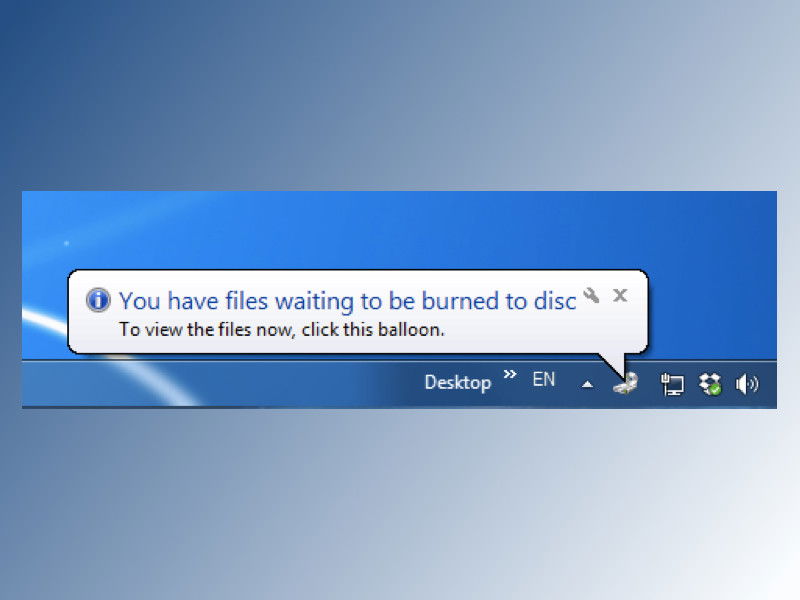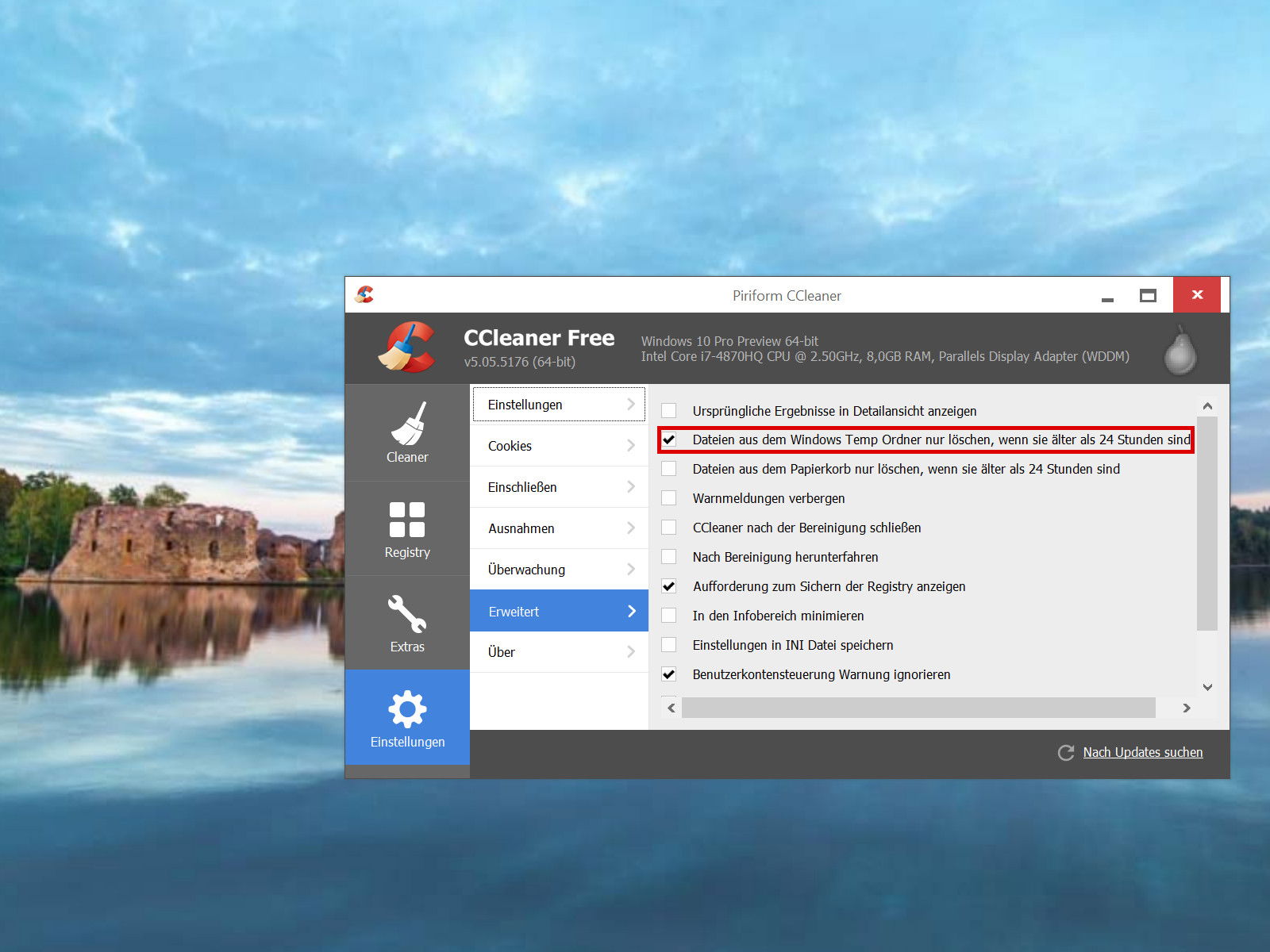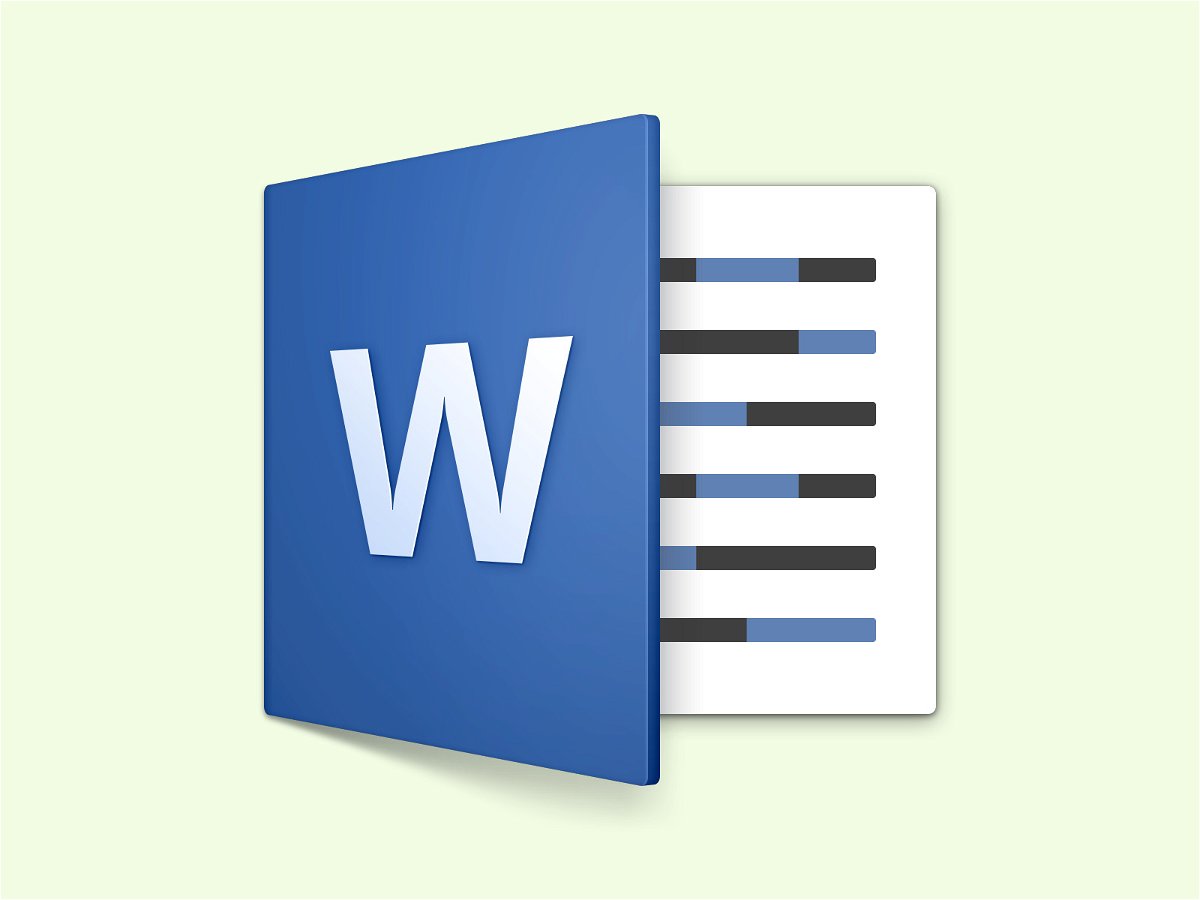
29.06.2017 | Office
Wer am Mac an einem wichtigen Dokument gearbeitet hat, muss sichergehen, dass es auch korrekt gespeichert wurde. Nichts ist da ärgerlicher, als wenn man später feststellt: Die Datei ist spurlos verschwunden. Dagegen gibt es ein Mittel.
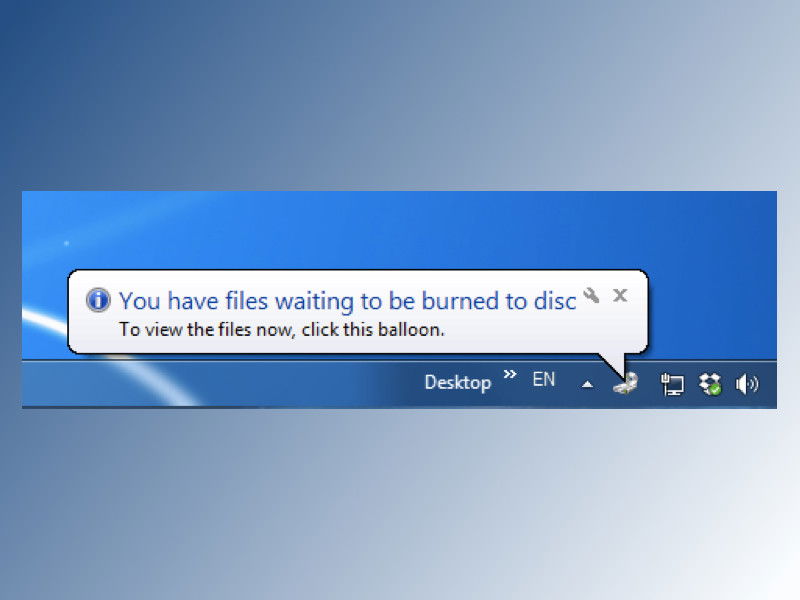
14.06.2015 | Windows
Erscheint in der Taskleiste immer wieder der Hinweis, es lägen Dateien zum Brennen auf CD oder DVD bereit? Falls man gar keine Disc brennen will, zeigen wir, wie man die lästige Meldung abschalten kann.
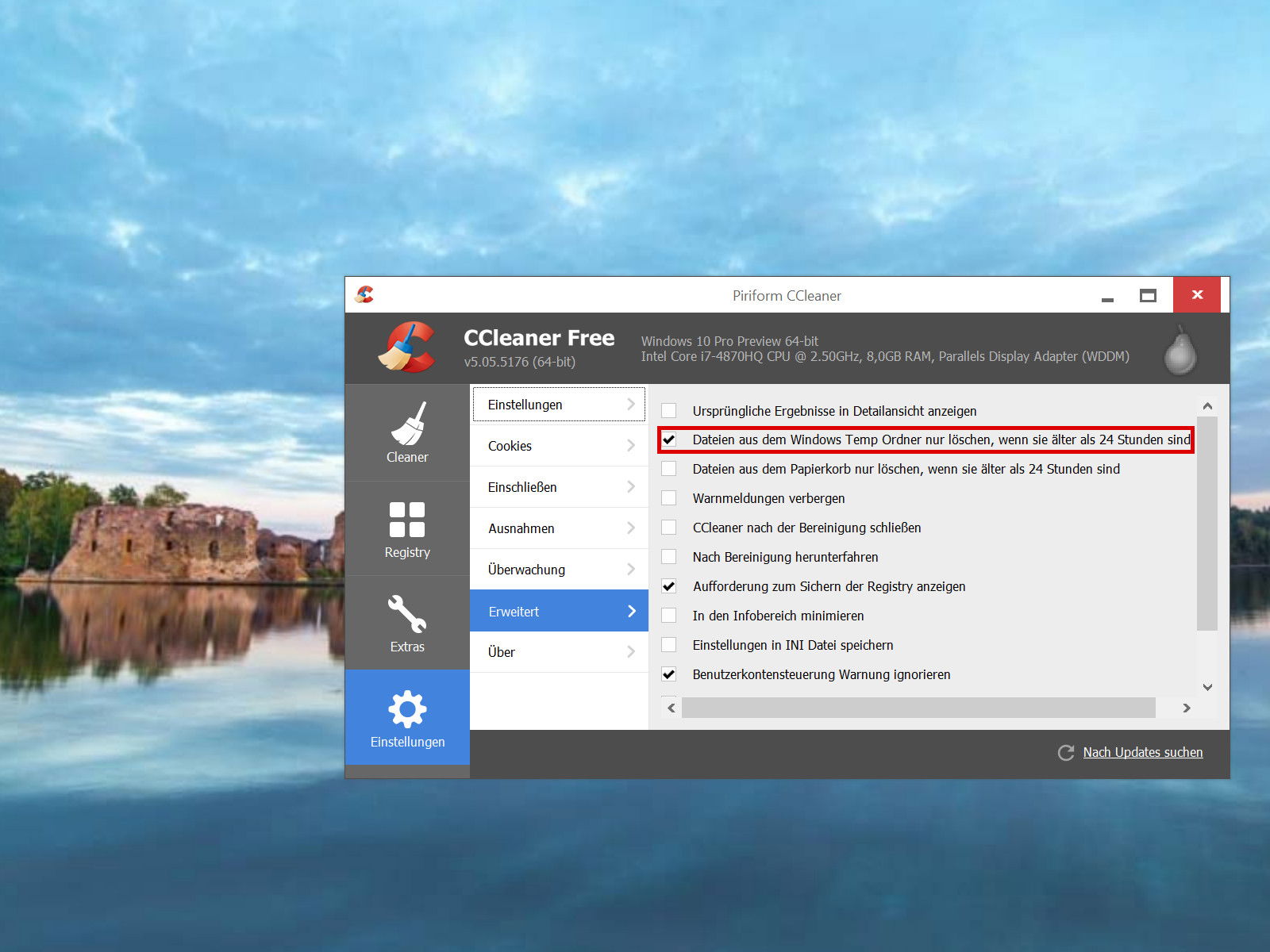
11.05.2015 | Windows
Beim Bereinigen des eigenen Computers per Gratis-Putzer CCleaner geht das Programm standardmäßig auf Nummer sicher und löscht nicht alle temporären Dateien. Wer das weiß, aktiviert einen geheimen Schalter und bekommt so noch mehr Speicherplatz zurück.